今、GIFsはLINEとかでよく使われ、ニュートレンドとなりそうです。iOS 11の発表に伴って、iPhoneはアルバムで直接にGIFsをプレビューすることをサポートします。この記事はiOS 11或いはそれ以前のバージョンでGIFsをプレビューするまたはiPhoneで消したGIFsを復元する方法を紹介します。お試し下さい。
下記の関連記事を見逃さないでください:
動画を高画質なGIFアニメに変換する方法
iPhoneの写真を簡単に復活する方法
iOS 11またはそれ以前のバージョンでGIFsを見るする方法
iOS 11以前のバージョンはGIFsを直接にプレビューすることはできません。GIFsを直接に見たい場合、より多くのステップが必要です。ここで、iOS 11ユーザーと非iOS 11ユーザーにiPhoneでGIFsをプレビューする方法を述べます。
iOS 11を搭載したiPhoneでGIFsを見る方法
ご存知ですか?iOS 11の「写真」アプリはGIFsを直接に再生することを可能にしました。iOS 11がiPhone 5S/6/6 Plus/6S/6S Plus/7/7 Plusで利用できますので、GIFsもこれらのモデルでプレビューできます。下記の手順通りに、それはとても簡単で、GIFsをアルバムに保存して、写真アプリを開くだけです。
ここでGIPHYというサイトがお勧めです。このサイトは毎日可愛いと面白いGIFsを発表します。「画像を保存」ボタンを通じて好きなGIFを直接にiPhoneに保存し、「写真」アプリでプレビューできます。
iOS 10またはそれ以前のバージョンのiPhoneでGIFsをプレビューする方法
まだiOS 11にアップデートしていないiPhone或いはiOS 11に対応しないiPhoneの場合は簡単にGIFsを再生できません。ここで「メッセージ」を通じてGIFsを見る方法をなるべく易く述べます。これに従ってお試し下さい。
ステップ1. iPhoneで「写真」アプリを起動します。
ステップ2.共有したいGIFを選択して左下の「共有」ボタンをタップします。
ステップ3.「メッセージ」を選択して電話番号或いはメールアドレスを入力します。(自分自身にメールを送ることもできます)
ステップ4.「↑」ボタンをタップし、GIFが上のメッセージ本文で表示されます。
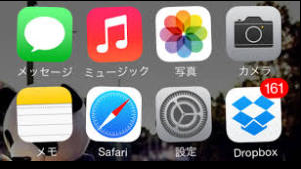
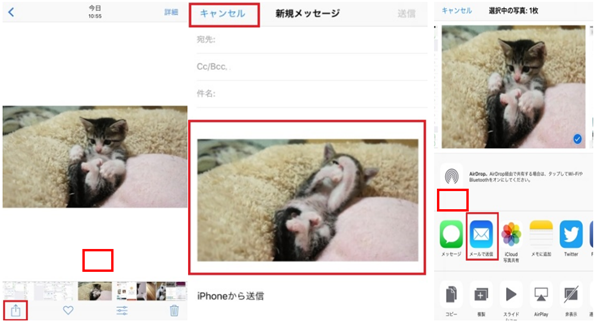
iPhoneで削除したGIFsを復元する方法
もしあなたも私と同じ、面白いGIFsを集めてiPhoneに保存する趣味があるなら、バックアップはとても重要です。驚かせるつもりはないが、GIFsを失う可能性があります。後悔しないように、iPhoneを早めにバックアップすることがお勧めです。
もしiTunes/iCloudのバックアップがあれば、GIFsを簡単に復元できます。しかし、万が一有効なバックアップがない場合、FonePaw iPhoneデータ復元 を使ってiPhoneから紛失したGIFsを復元できます。このソフトはMacとパソコンまたはすべてのiPhoneモデルで利用できます。FonePaw iPhoneデータ復元を通じて直接にiPhoneから削除したデータを復元できますのでこのソフトを活用するのは賢い選択です。
Windows Version DownloadMac Version Download
ステップ1.「FonePaw iPhoneデータ復元」の使用準備
まずは「FonePaw iPhoneデータ復元」をダウンロードし、無料で試用します。このソフトを起動して、iPhoneをソフトに接続します。
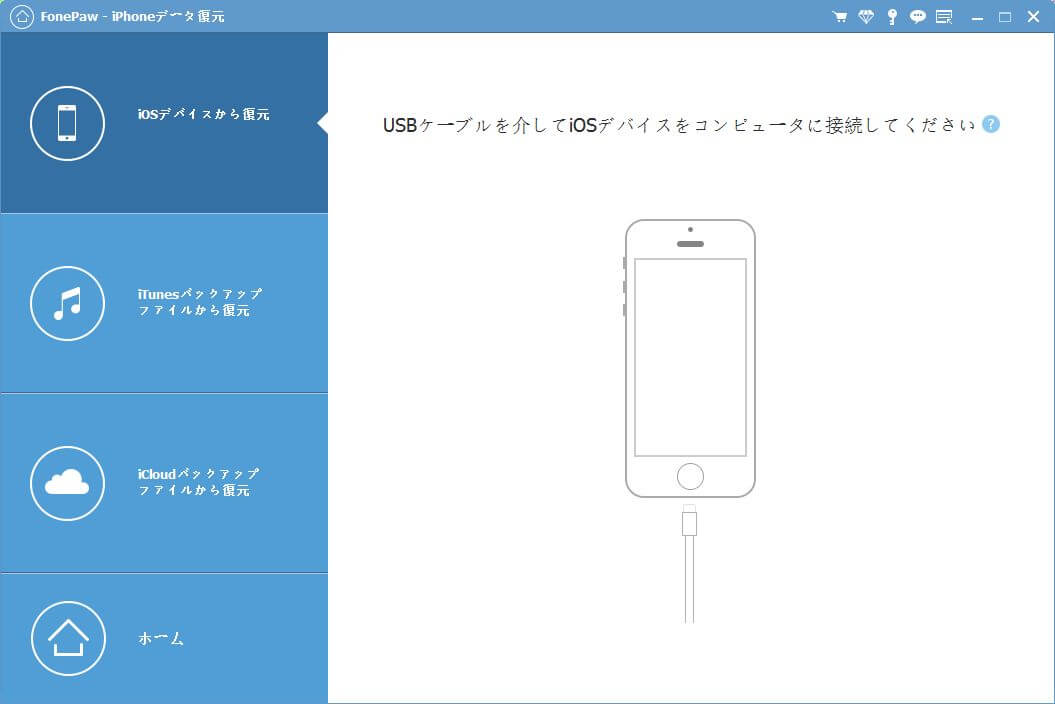
ステップ2.消したデータの検索を始める
「スキャン開始」ボタンがソフト画面の真ん中に表示されます。このボタンをクリックして消したデータの検索を始めます。
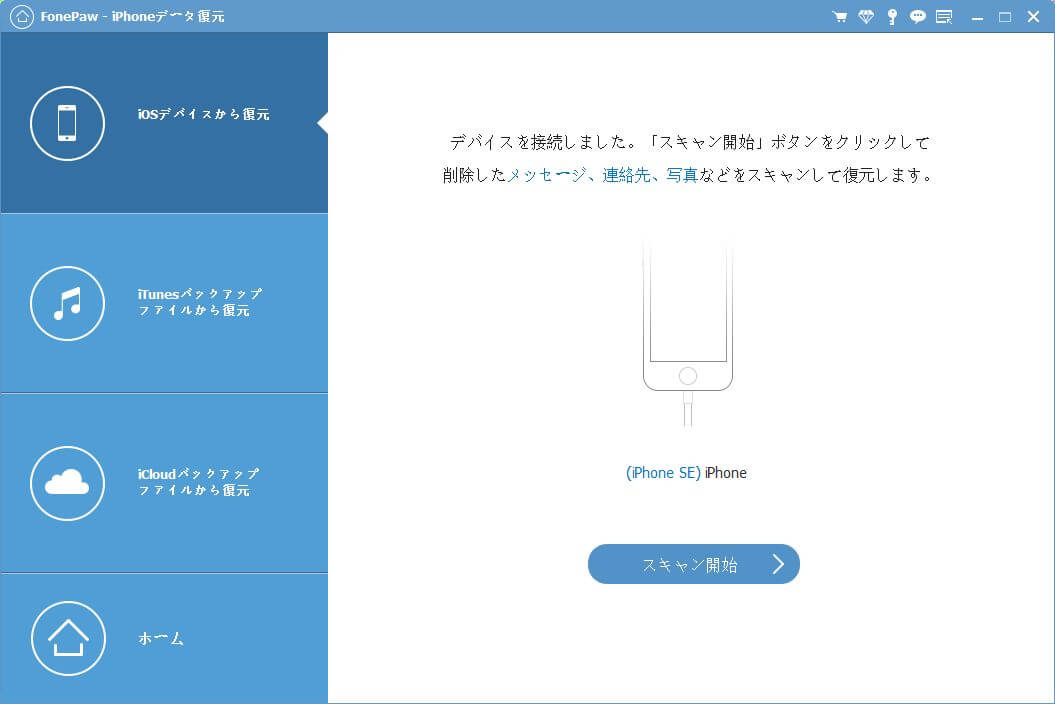
ステップ3. GIFsを復元する前にデータを確認する
FonePaw iPhoneデータ復元の無料試用版を通じて事前にGIFを確認できます。データを復元する前にGIFsの名前、サイズ、フォーマット、日付、場所とカメラモデルの情報を確認できます。
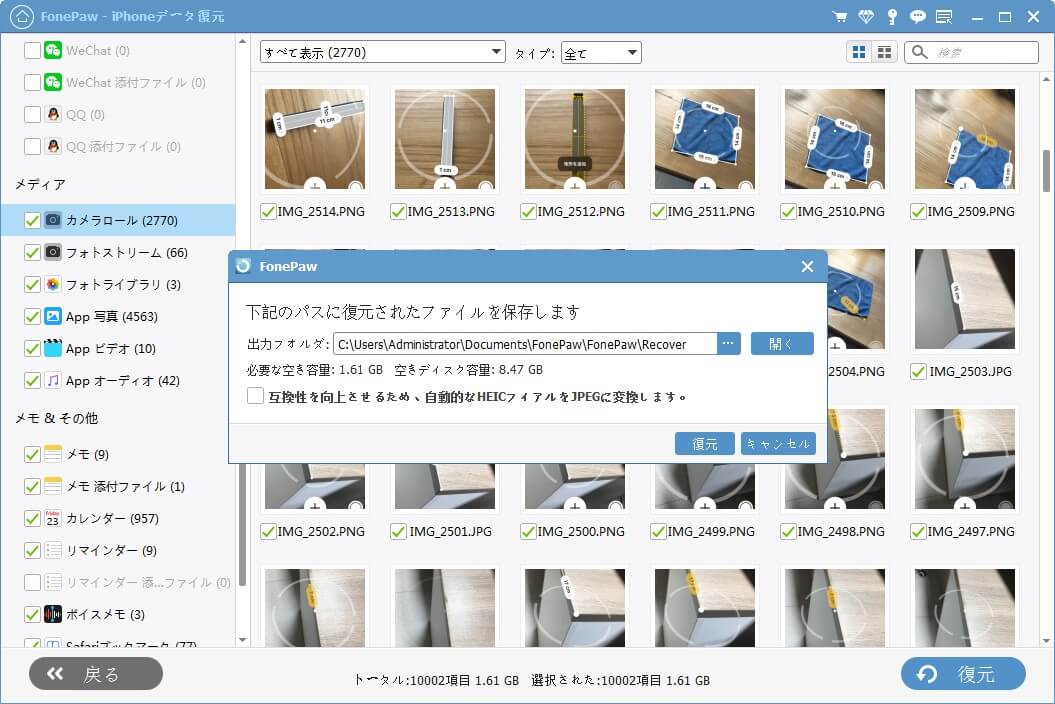
ステップ4.パソコンにGIFsを復元
復元したいGIFを見つけましたら「復元」をクリックします。GIFsの保存位置(出力フォルダ)を選択した後、パソコンでGIFsを自由に直接チェックできます。
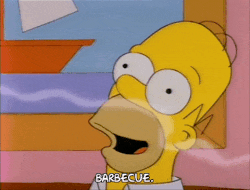
iPhoneからGIFsを復元する方法の紹介はここまでです。もし疑問があれば、下でコメントを残してください。FonePawは皆さんの疑問に答えます。
Windows Version DownloadMac Version Download
 オンラインPDF圧縮
オンラインPDF圧縮 オンラインPDF圧縮
オンラインPDF圧縮


